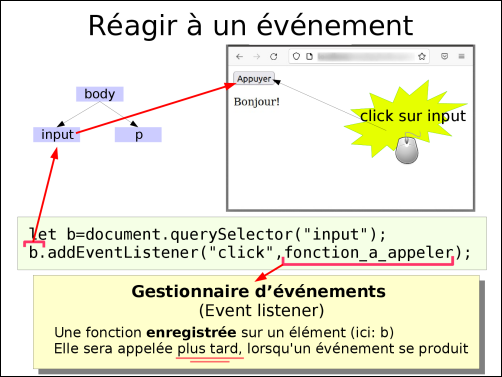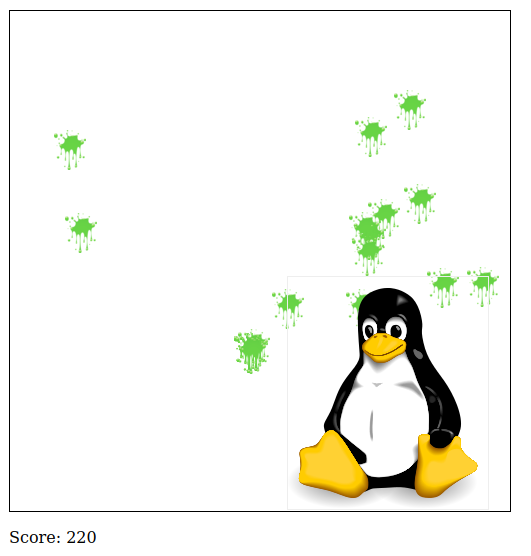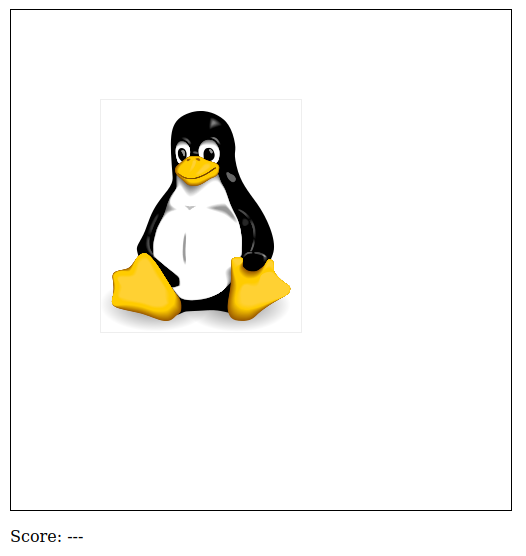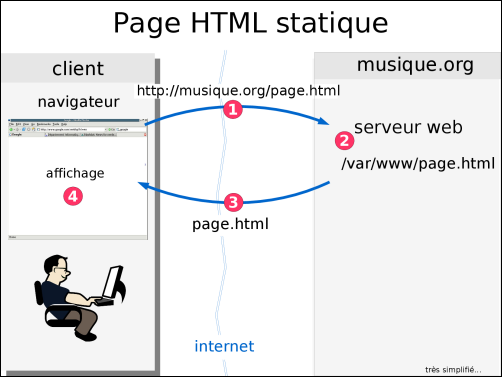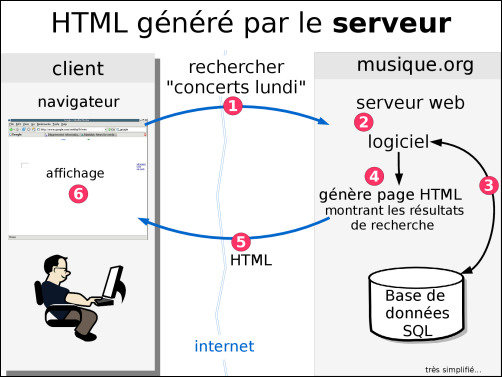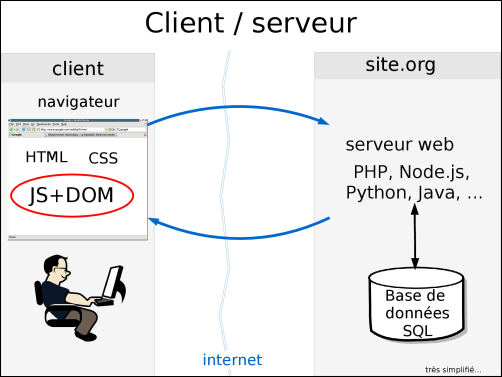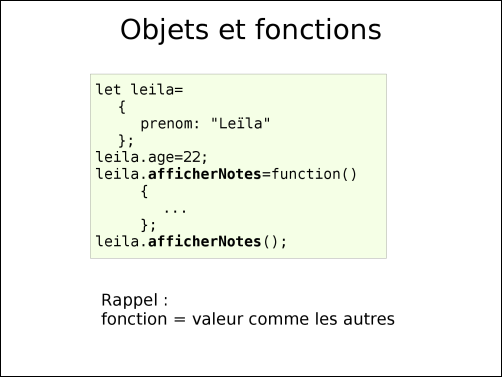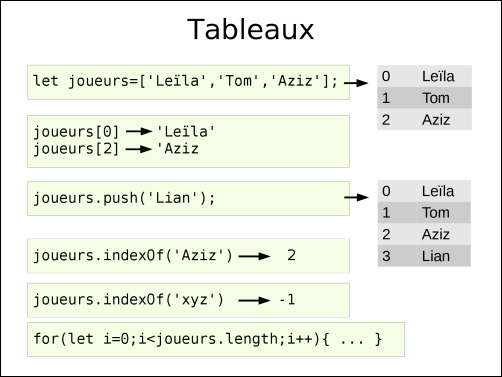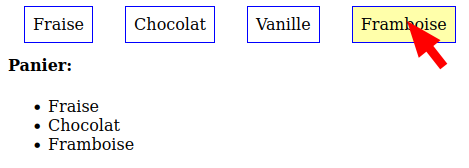3.1 ¤ Événements
Les événements sont des actions de l'utilisateur. Par exemple: bouton de souris enfoncé, touche de clavier relâchée, etc.
Presque tous les programmes qu'on écrit dans ce cours réagissent à des événements.
La gestion d'événements est un des aspects les plus difficiles à comprendre de ce cours.
Déroulement:
- Au chargement de la page, le navigateur exécute notre programme JS.
- Notre JS dit au navigateur « enregistre une fonction sur un élément »
Exemple:
b.addEventListener("click",fonction_a_appeler); (voir illustration ci-desous)
veut dire « Enregistre "fonction_a_appeler" sur le bouton »
Important: "fonction_a_appeler" n'est pas appelée au chargement de la page... elle est juste enregistrée sur le bouton. - Plus tard, à chaque fois que l'utilisateur clique sur le bouton, le navigateur s’aperçoit qu'une fonction est enregistrée sur le bouton et l'appelle.
Vocabulaire:
La fonction (ici fonction_a_appeler) en paramètre de addEventListener est appelée « Gestionnaire d'événements » (« event listener » en anglais).
Cette fonction est appelée par le navigateur quand survient l'événement.
Rappel: